电脑任务栏右下角触摸板图标消失了怎么办?
发布时间:2016-08-02 12:16:10作者:知识屋
用笔记本电脑的同学经常发现自己的触摸板图标消失了,但不知道怎么找回,下面小编教大家怎么找回这个图标,供大家参考!

1、桌面鼠标右键点击这电脑--属性,如下图所示

2、在电脑属性界面选择左侧边栏的控制面板主页,如下图所示

3、进入控制面板,选择应将与声音选项,如下图所示

4、在硬件与声音页面,点击设备和打印机选项,如下图所示

5、在设备与打印机选项选择鼠标,右键单击-选择鼠标设置选项进入,如下图所示

6、在鼠标设置界面,选择定点装置设定选项,如下图所示

7、在定点装置设置界面,勾选下方的在任务栏显示图标,点击应用按钮即可找回触摸板图标,如下图所示


如果想去不常用这个图标,想去掉也很简单。下面分享怎么去掉笔记本任务栏显示的触摸板图标?,感兴趣的朋友可以进去参考一下
相关知识
-

360卫士如何屏蔽桌面右下角的广告?方法一览
-

iPhone右下角出现感叹号如何去除 iphone手机相片右下角有感叹号怎么办
-

如何让Win7任务栏显示名称方法 Win7系统右下角任务栏怎么加自己名字
-
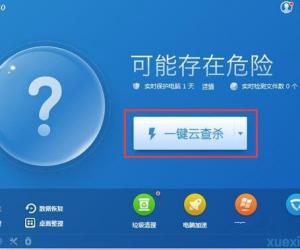
win7系统右下角经常弹广告怎么办 如何去除Win7右下角弹出广告方法
-
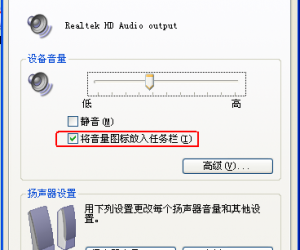
电脑小喇叭音量图标不见了怎么办 怎么找回电脑右下角小喇叭
-
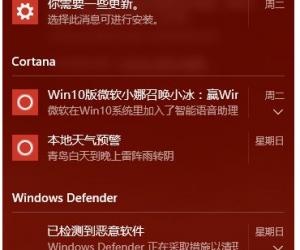
Win10系统关闭右下角操作中心方法 如何去除Win10任务栏通知区域的操作中心
-
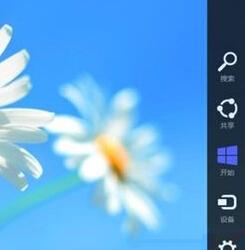
win8系统电脑怎么关闭桌面超级菜单 win8右下角的超级菜单如何关闭方法
-
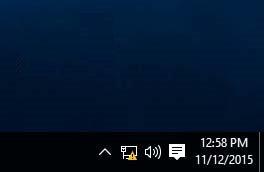
win10系统网络图标感叹号怎么解决 win10电脑右下角网络图标出现黄色感叹号
-
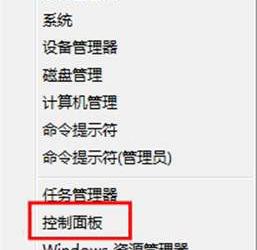
Win8桌面右下角语言栏消失怎么恢复 win8系统语言栏消失不见了怎么找回
-
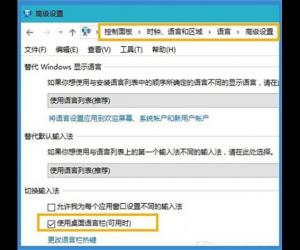
如何找回Win10丢失的输入法图标 windows10电脑右下角输入法图标消失
软件推荐
更多 >-
1
 一寸照片的尺寸是多少像素?一寸照片规格排版教程
一寸照片的尺寸是多少像素?一寸照片规格排版教程2016-05-30
-
2
新浪秒拍视频怎么下载?秒拍视频下载的方法教程
-
3
监控怎么安装?网络监控摄像头安装图文教程
-
4
电脑待机时间怎么设置 电脑没多久就进入待机状态
-
5
农行网银K宝密码忘了怎么办?农行网银K宝密码忘了的解决方法
-
6
手机淘宝怎么修改评价 手机淘宝修改评价方法
-
7
支付宝钱包、微信和手机QQ红包怎么用?为手机充话费、淘宝购物、买电影票
-
8
不认识的字怎么查,教你怎样查不认识的字
-
9
如何用QQ音乐下载歌到内存卡里面
-
10
2015年度哪款浏览器好用? 2015年上半年浏览器评测排行榜!








































